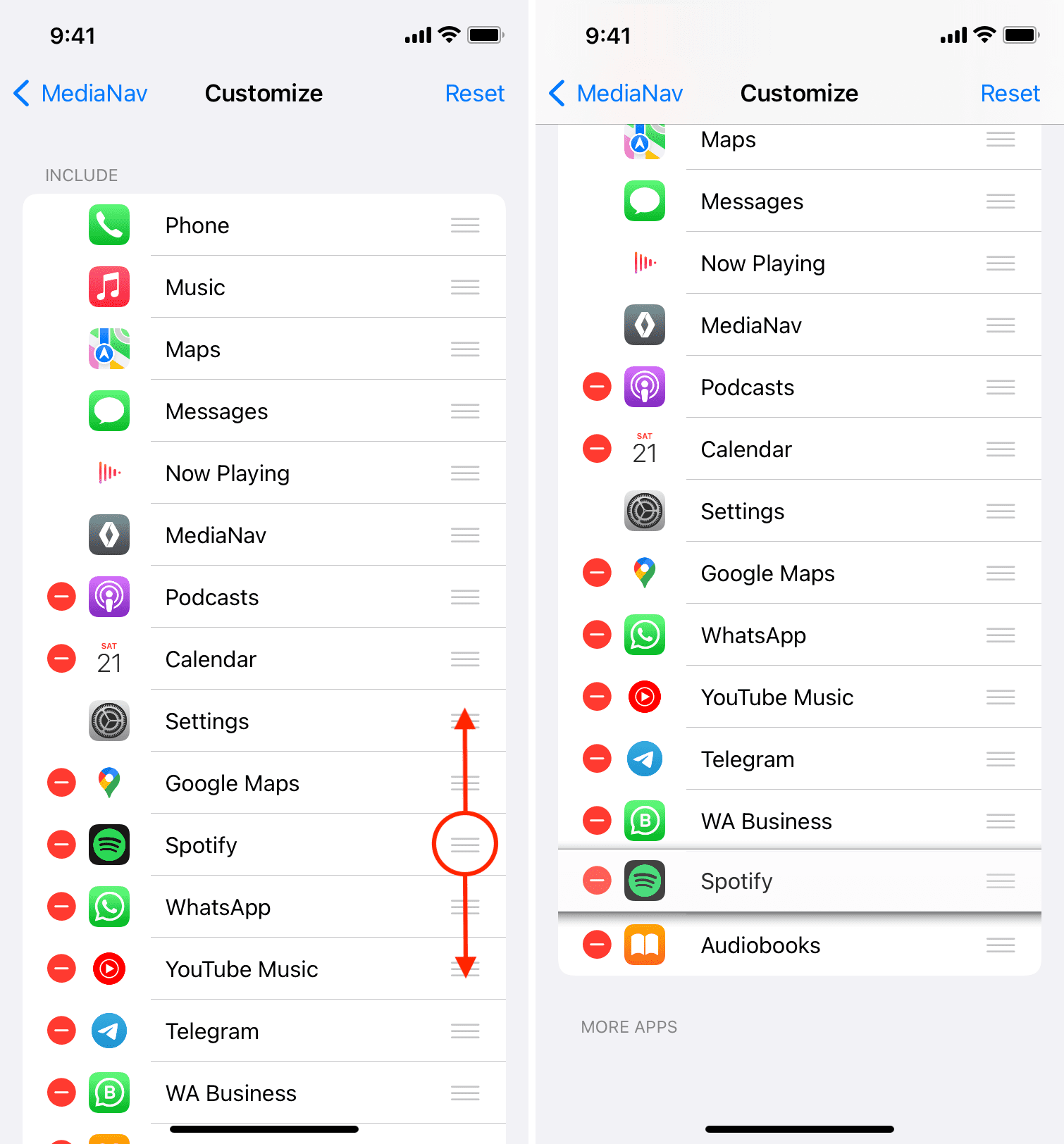Zobrazuje se vám na obrazovce CarPlay více stránek aplikací a chcete si je přizpůsobit? Můžete například chtít odstranit některé nepotřebné aplikace z CarPlay, přidat do něj nějaké užitečné nebo změnit pořadí umístění aplikací.
Jak skrýt, zobrazit a přesunout aplikace v Apple CarPlay
- Otevřete Nastavení na vašem iPhonu a klepněte na Obecné.
- Vyberte CarPlay.
- V části Moje auto vyberte své auto.
- Vyberte Přizpůsobit a zobrazí se seznam všech aplikací podporovaných CarPlay nainstalovaných na vašem iPhonu.
- Klepnutím na červené tlačítko mínus > Odebrat odeberete tuto aplikaci z CarPlay.
- Klepnutím na zelené tlačítko plus vedle odebrané aplikace ji znovu přidáte do CarPlay.
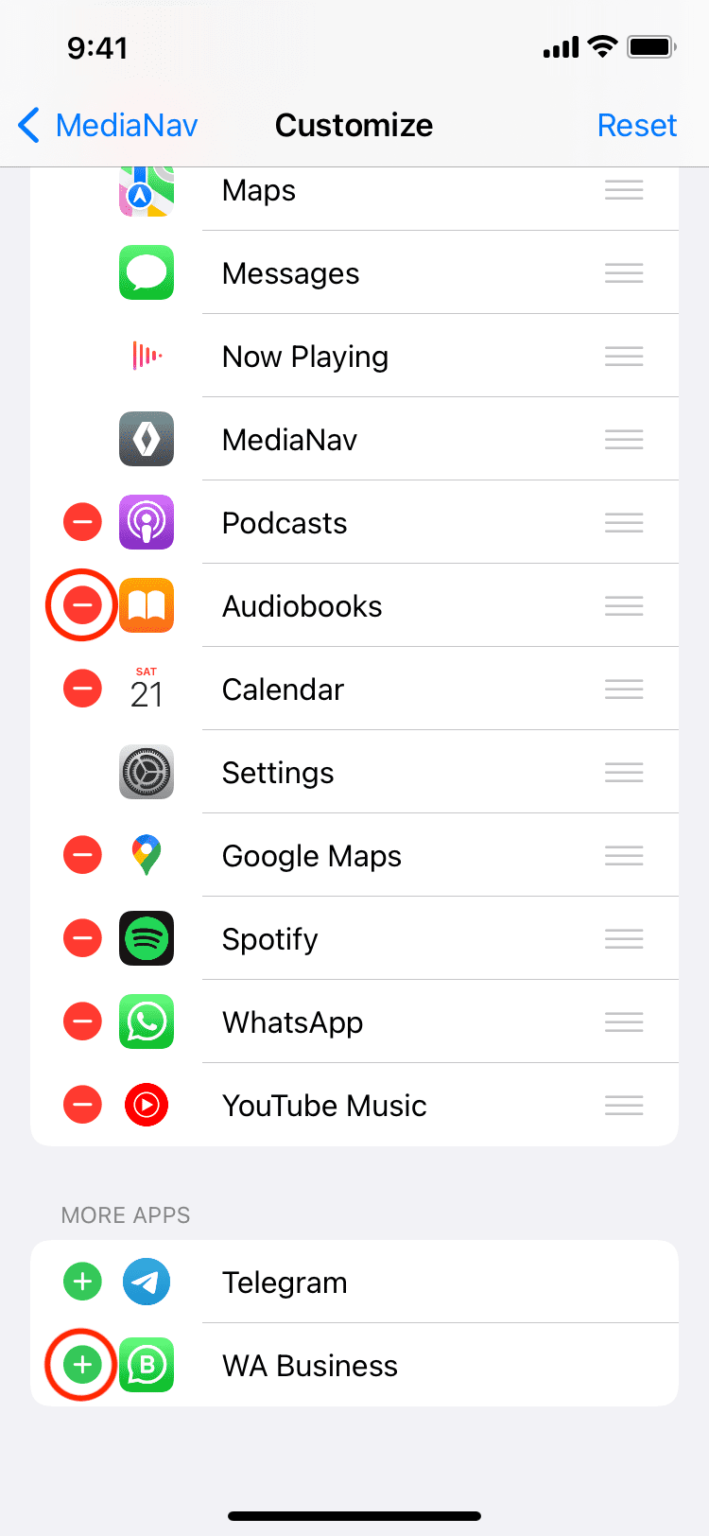
Jak přesunout a změnit pořadí aplikací v CarPlay
Chcete-li přesunout aplikace CarPlay z jedné stránky na druhou, postupujte podle těchto kroků. Tím se změní pořadí aplikací zobrazených na displeji vašeho auta:
- Otevřete na svém iPhonu aplikaci Nastavení a přejděte na Obecné > CarPlay.
- Klepněte na název auta a klepněte na Přizpůsobit.
- Klepněte na ikonu tří řádků vedle aplikace a jejím posunutím nahoru nebo dolů změňte pořadí. Aplikace v horní části tohoto seznamu se objeví na první stránce obrazovky vašeho auta. Aplikace ve spodní části obrazovky budou viditelné na druhé, třetí a dalších stránkách obrazovky vašeho auta.